Windows エラーには、ユーザーが迅速な解決策を見つけられるだけではない独特の特徴があります。つまり、すべての Windows エラーには特定のエラー コードがあります。これらのエラー コードの 1 つは Windows 10 エラー コード 0xc0000001 で、これは長年にわたって多くのユーザーによって報告されてきました。他のエラーとは異なり、このエラーでは Windows を起動することさえできず、最悪の場合、エラー画面から回復環境にアクセスできなくなります。
続行する前に行う手順-
方法 1 –
エラー ページから直接回復ツールにアクセスできます。それ自体。これを行うには、F8 キーを複数回押します。通常、これにより回復環境が開きます。
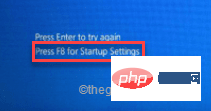
方法 2 –
最初の方法が失敗した場合は、次の手順を試すことができます-
1 . コンピュータをシャットダウンします。
2. デバイスの電源が完全にオフになっていることを確認した後、電源ボタンを 1 回タップしてデバイスを起動します。メーカーのロゴ画面が表示されたら、電源ボタンをもう一度長押しして、デバイスを完全にシャットダウンします。
3. これらの強制起動、シャットダウンの手順をあと 2 回繰り返します。
4. 3 回目は、システムを通常どおり起動します。システムが起動すると、自動修復画面がオンになっているのが表示されます。
5. 次に、「詳細オプション」オプションをクリックします。
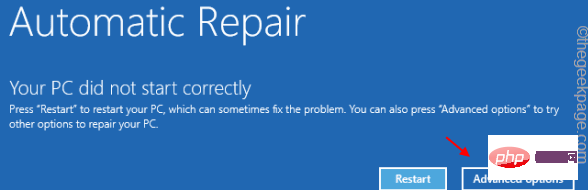
#方法 3 –
前の方法が失敗した場合でも、Windows 11 インストール ディスクを使用できます。 1. Windows 11 インストール ディスク/起動可能ドライブをシステムに配置します。 2. システムを再起動します。 3. システムがバックアップを開始している間に、Start キー# を繰り返し押して、BIOS 設定にアクセスします。
##スタートアップ キーはシステムを変更する可能性があります。したがって、システムに割り当てられているキーには細心の注意を払ってください。
F2、Del、F12、F1、F9、F2、Esc
 2 のいずれかのキーを使用できます。ブート メニューが開いたら、[
2 のいずれかのキーを使用できます。ブート メニューが開いたら、[
] タブに移動します。 3. 起動オプションとその優先順位のリストが表示されます。矢印キーを使用して USB ドライブを選択し、
Enterを押してドライブで起動します。
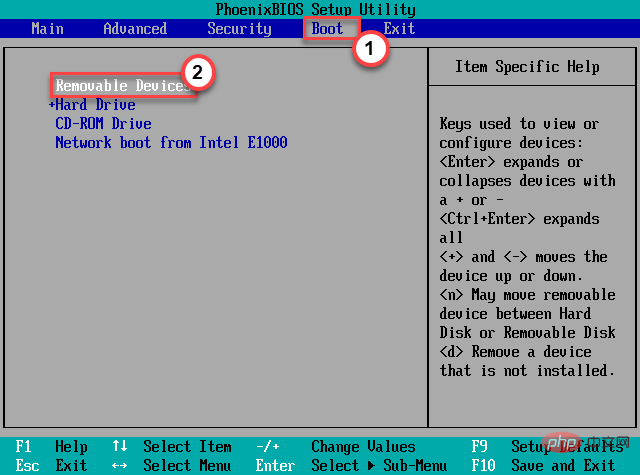 #4. インストール メディアを使用してシステムを起動した後、キーボードと言語を選択します。
#4. インストール メディアを使用してシステムを起動した後、キーボードと言語を選択します。
5. その後、「
コンピュータを修復する」をクリックします。 これにより、回復環境が開きます。
修正 1 – すべての外部デバイスを削除します
1. 続行する前に、システムが完全にシャットダウンされていることを確認してください。
2. 次に、電源から電源コードを抜きます。
3. その後、コンピューターに接続されているすべての外部 USB デバイス (外付けハード ドライブ、Bluetooth アダプター、WiFi ドングルなど) を 1 つずつ取り外します。
4. すべての周辺機器を取り外した後、電源を接続して PC の電源を入れます。
5. 光学ドライブがある場合は、それを開いて、そこに CD/DVD がないことを確認します。
これで、エラー コード 0xc0000001 がまだ表示されるかどうかを確認できます。
解決策 2 – スタートアップ修復の実行
1. まず、手順に従って Windows 回復モードで起動します。
2. 自動修復画面が表示されたら、「
詳細オプション」をクリックします。
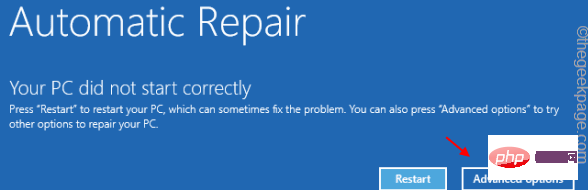 3. 次に、「
3. 次に、「
」オプションをクリックして開きます。
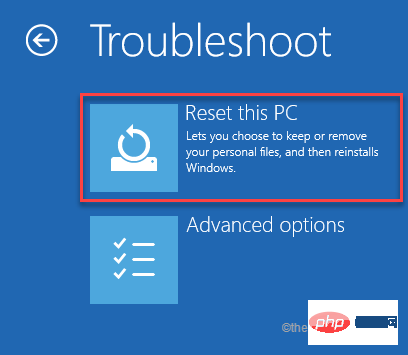 4. その後、「
4. その後、「
」をクリックする必要があります。
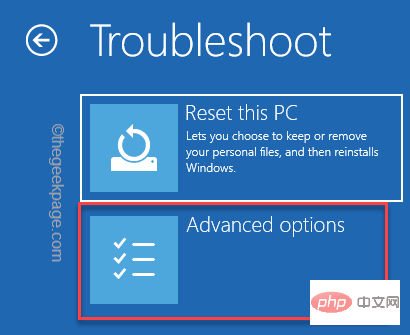 5. [
5. [
] をクリックしてアクセスします。
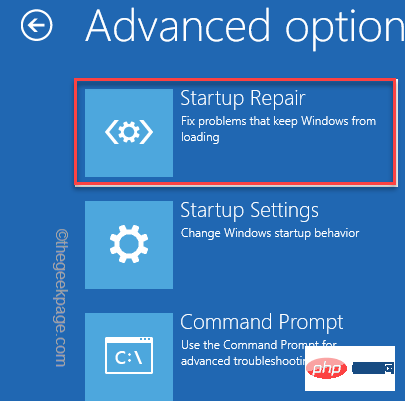 PC/ラップトップが再起動し、スタートアップ修復が実行されます。辛抱強く、これがうまくいくかどうかをテストしてください。
PC/ラップトップが再起動し、スタートアップ修復が実行されます。辛抱強く、これがうまくいくかどうかをテストしてください。
修正 3 – ブート構成の修正
1. Windows 11 インストール ディスクを使用するか、Windows 回復環境を強制的に開きます。
これにより、[自動修復] ページが直接表示されます。
2. 完了したら、[
詳細オプション] をクリックします。
3. 画面上の 2 番目のオプションをタップし、「トラブルシューティング 」をタップします。
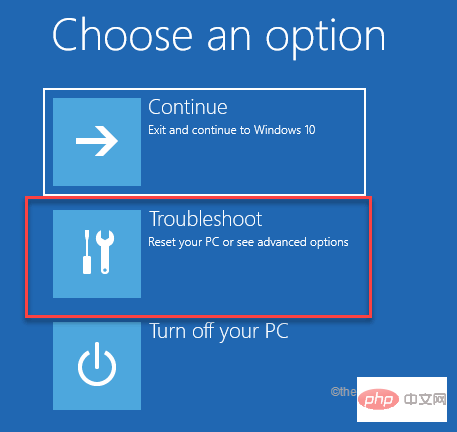
4. 次に、[詳細オプション] をクリックして詳細設定を入力します。
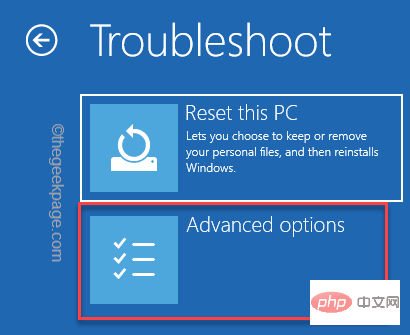
7. ここでは、「コマンド プロンプト」をクリックして、管理者権限でターミナルを開きます。
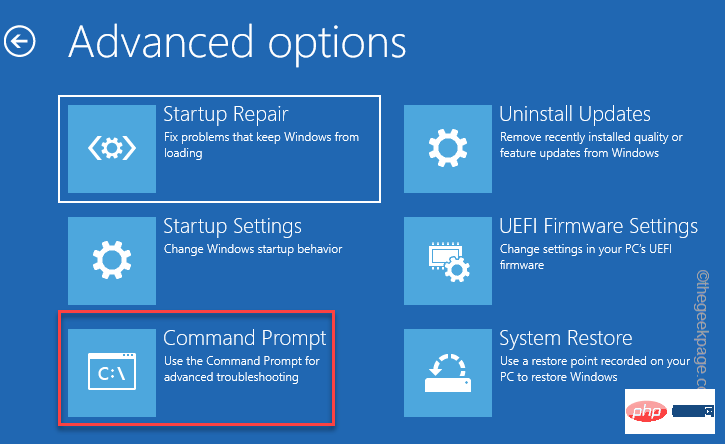
8. 次に、管理対象アカウントをクリックします。
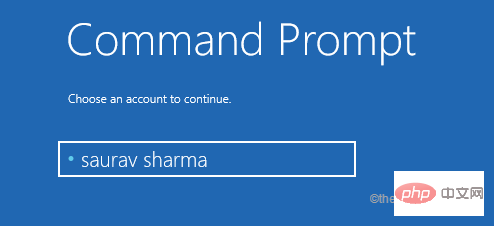
9. さらに、「Continue」をクリックして続行します。
10. コマンド プロンプトが表示されたら、これらのコードを コピーして貼り付け、Enter キー を押します。
引导记录 /fixMBRbootrec/fixBoot
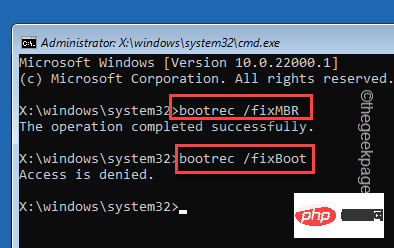
注意——
「アクセスが拒否されました」を見つけた場合は、試してみてください。これ -
bootsect/nt60 系统
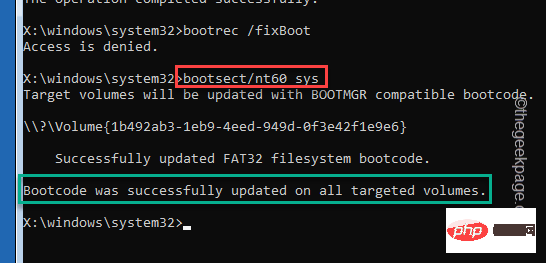
ブート コードはすべてのターゲット ボリュームで正常に更新されました。 」というメッセージが表示されたら、このコードを再度実行します。 。
引导记录 /fixboot
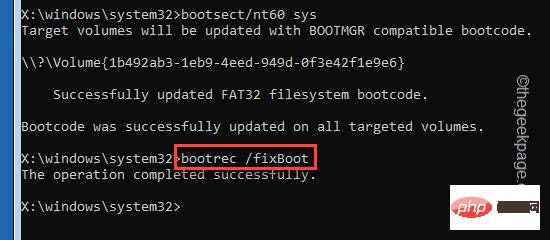
これらのコマンドをターミナルに入力し、Enterを押してコードを一度に1つずつ実行してください。 bcdedit /export c:\bcdbackup属性 c:\boot\bcd -h -r -s
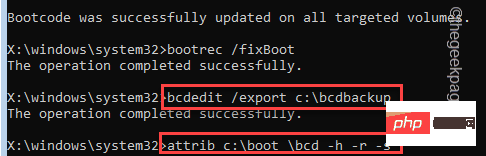 12. 次に、古い破損した BCD ディレクトリの名前を変更する必要があります。このコードを誠実に記述し、
12. 次に、古い破損した BCD ディレクトリの名前を変更する必要があります。このコードを誠実に記述し、
を押します。 任 c:\boot\bcd bcd.older引导记录 /rebuildbcd
」というメッセージが表示されたら、「A」をクリックして Enter を押します。
#このプロセスには時間がかかります。しばらく放っておいてください。 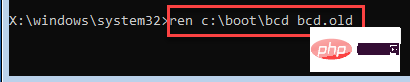
続行
」をクリックしてください。
さあ、これがあなたにとって正しいかどうかを確認してください。エラー コード 0xc0000001 は再び表示されなくなります。 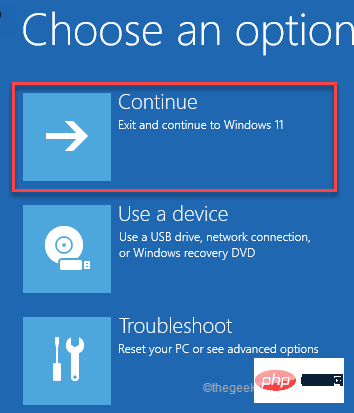
以上がWindows 10のエラーコード0xc0000001を修正するにはどうすればよいですか?の詳細内容です。詳細については、PHP 中国語 Web サイトの他の関連記事を参照してください。